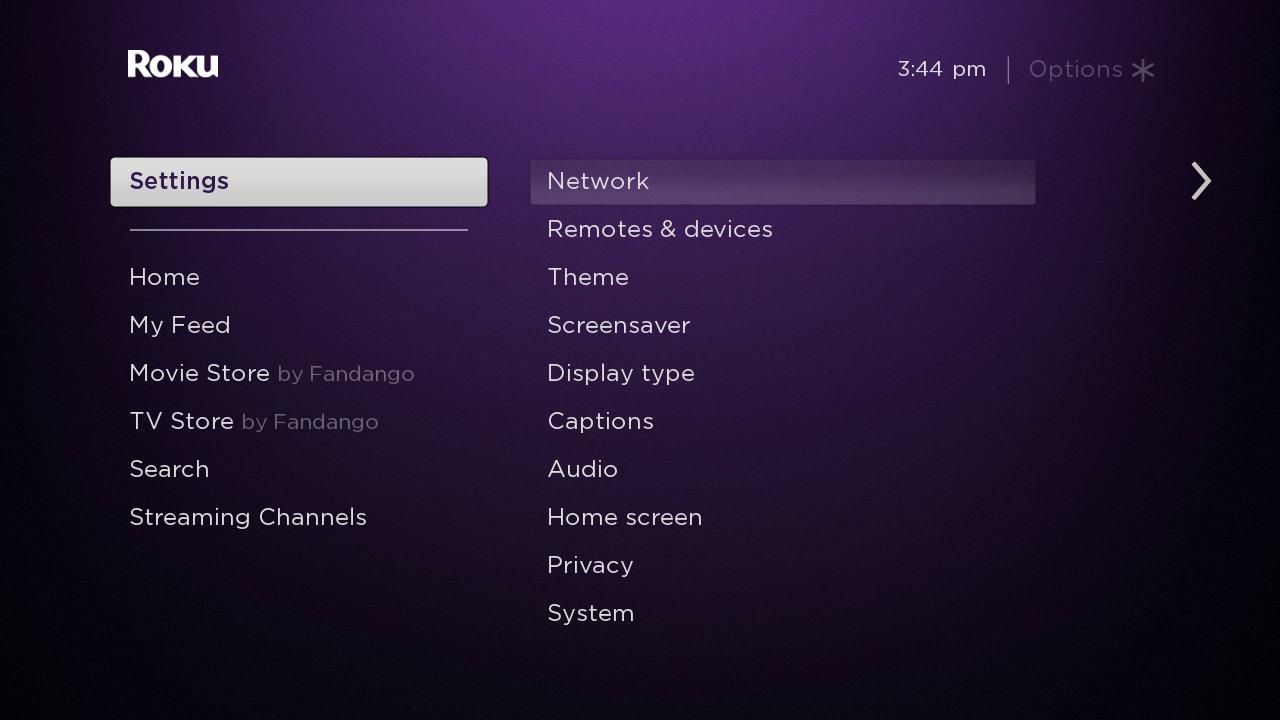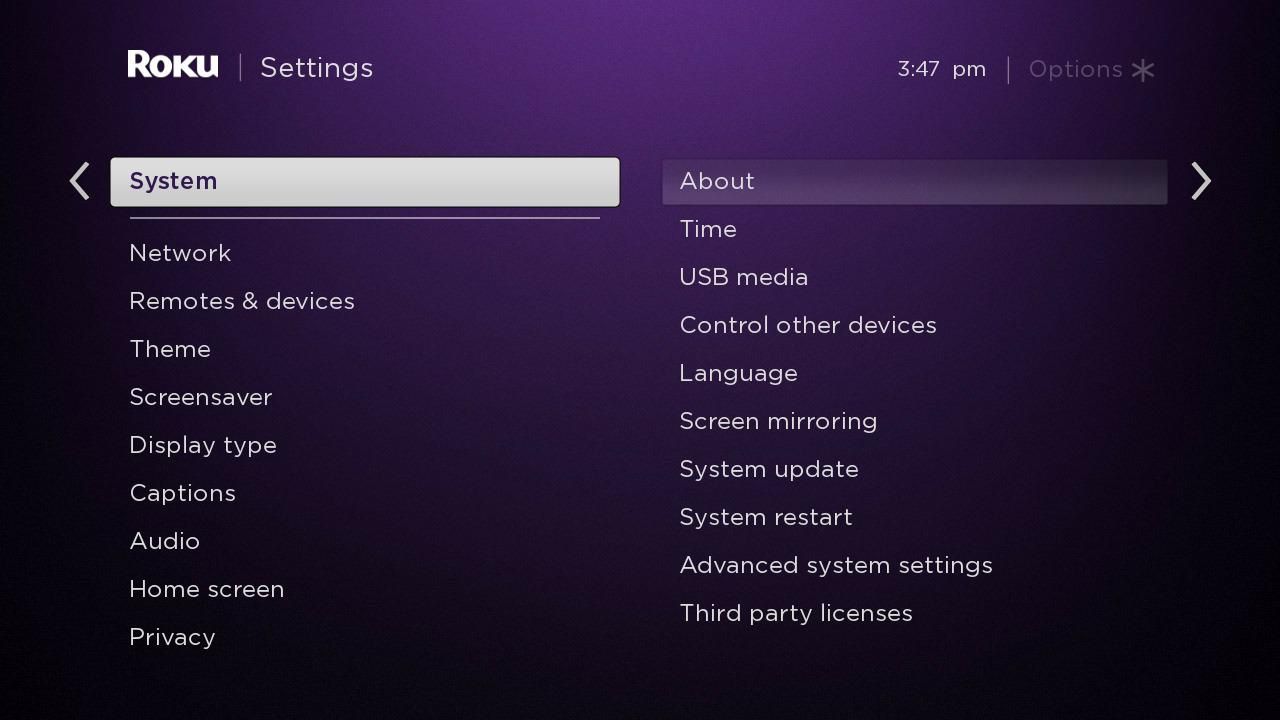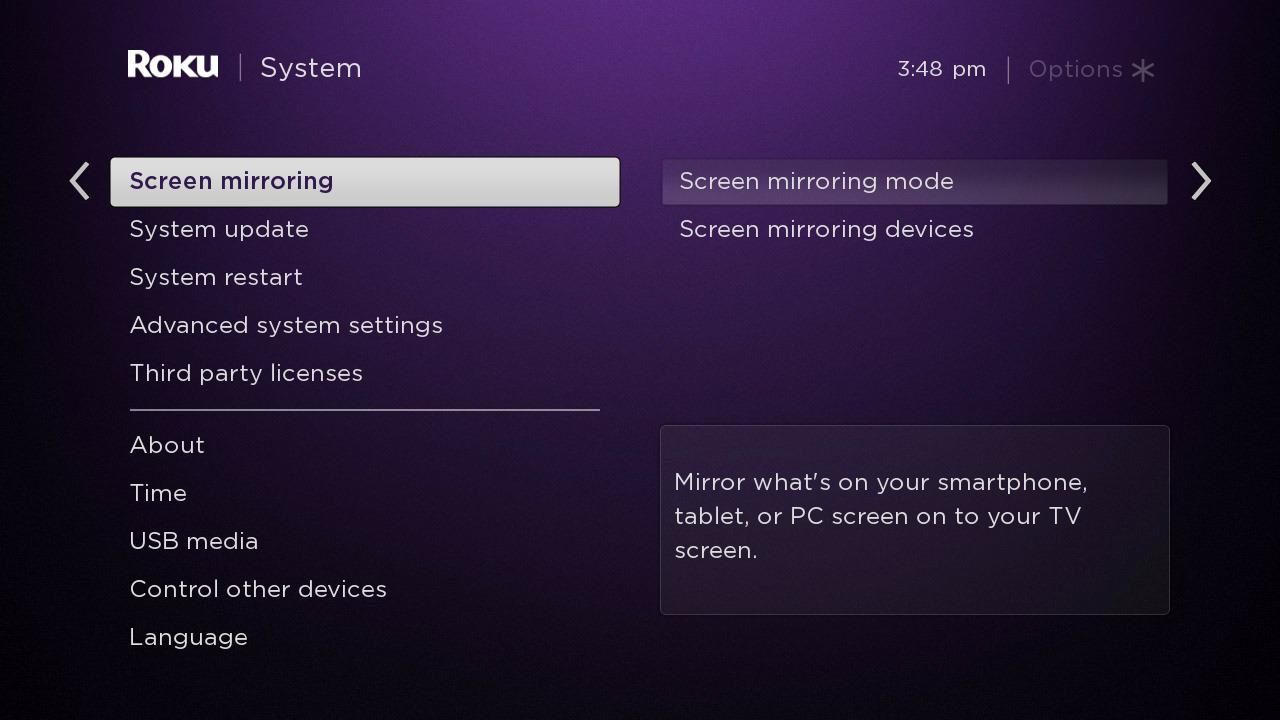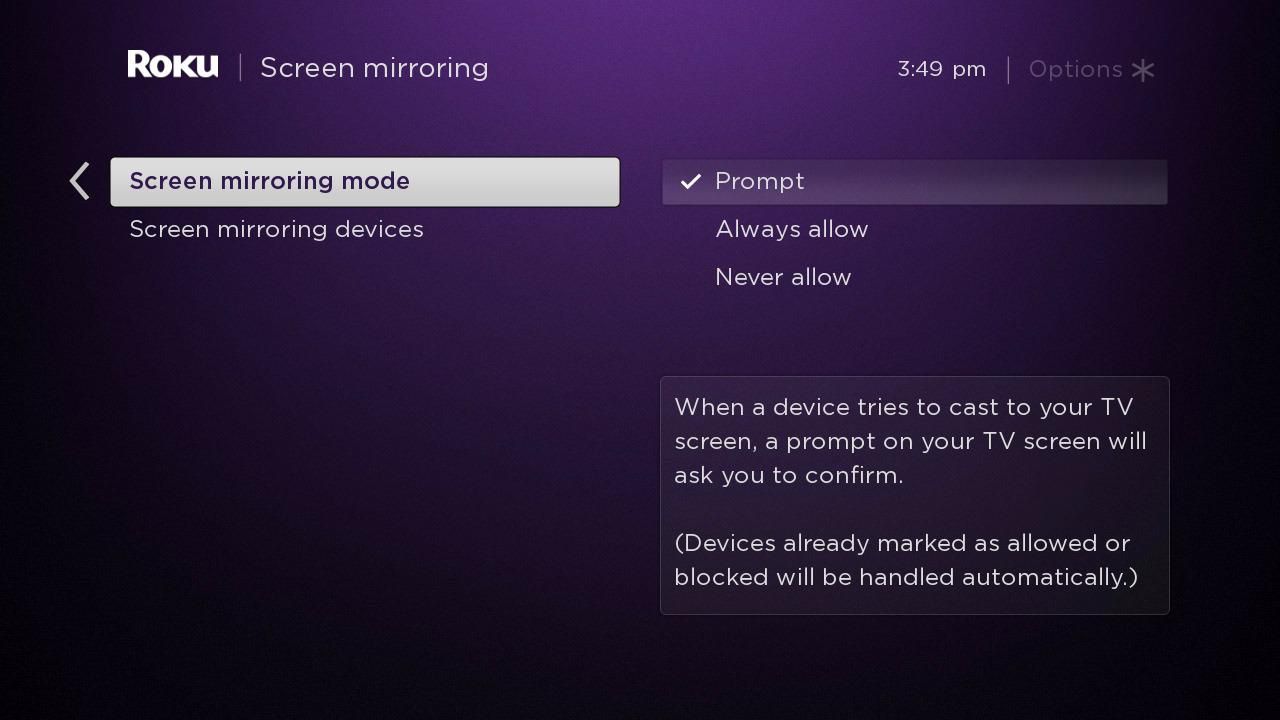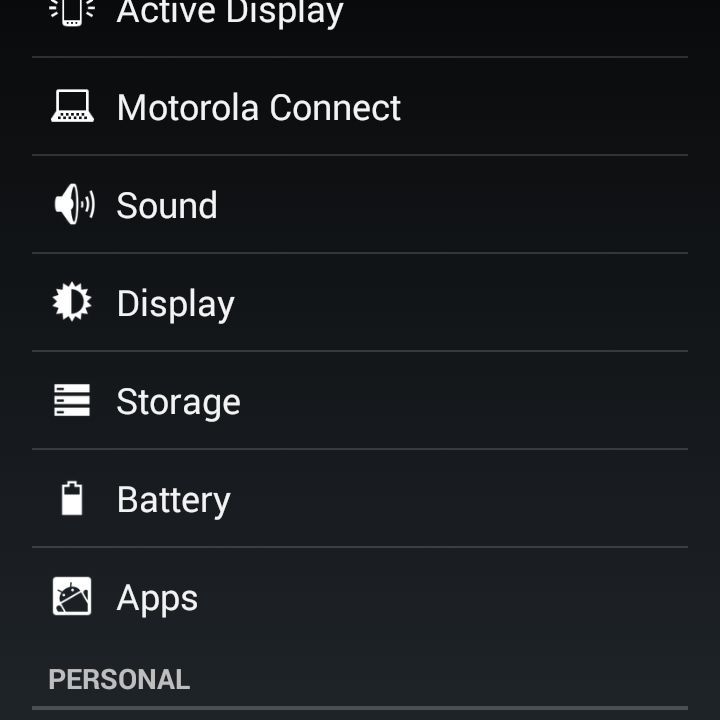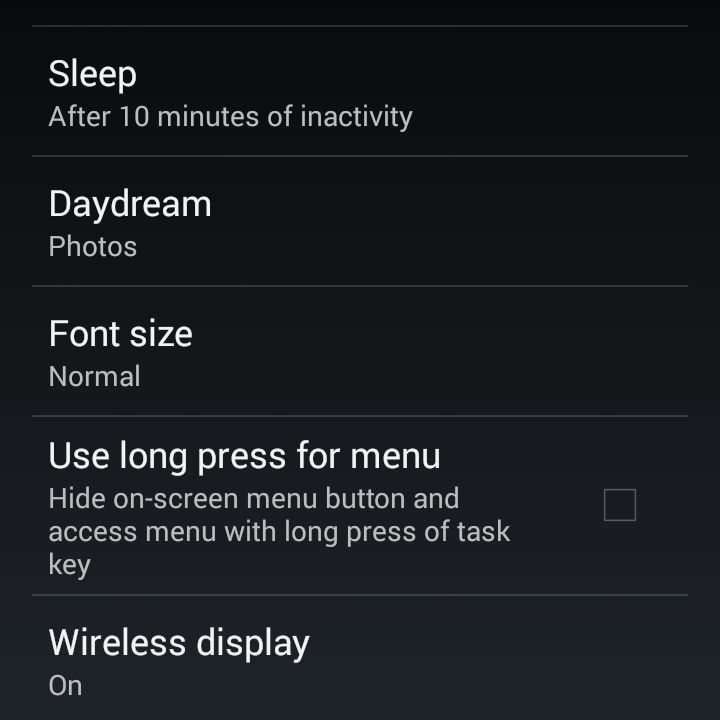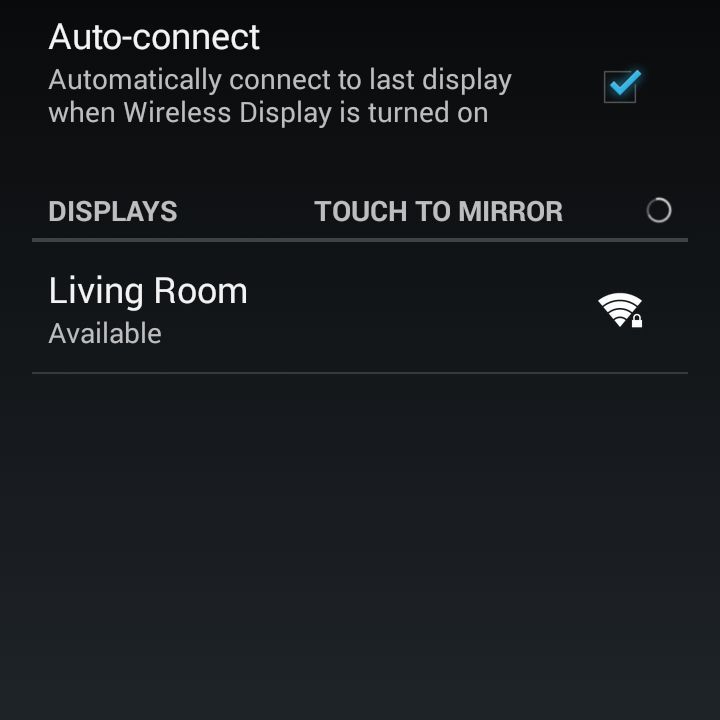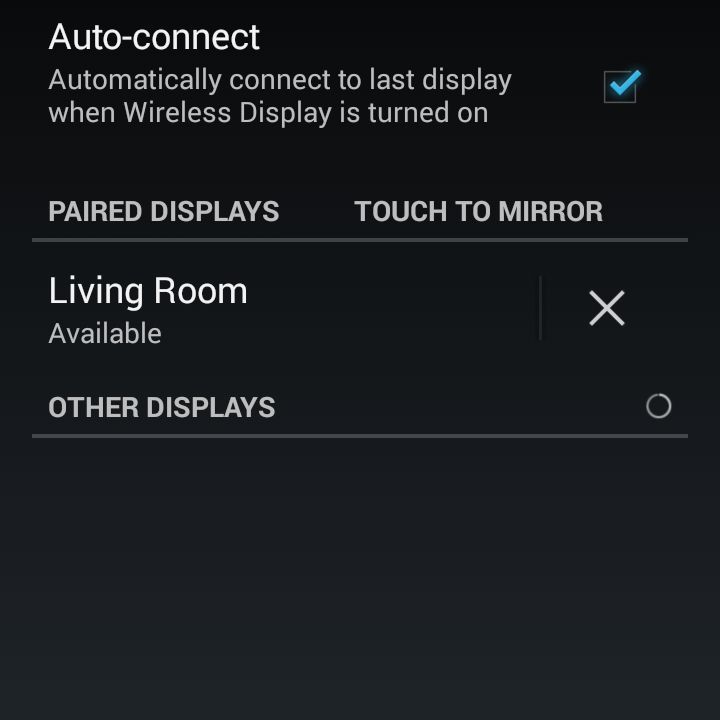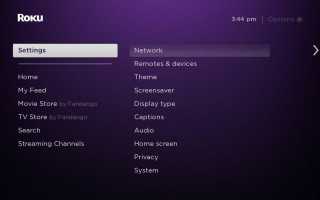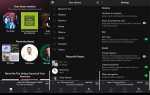Содержание
Roku выводит на экран множество различных каналов и источников мультимедиа, но его способность воспроизводить музыку и видео, которыми вы владеете, довольно элементарна. Для многих Kodi on Roku станет нирваной цифрового контента. Так что все, что должно произойти, это выяснить, как загружать бесплатное программное обеспечение Kodi и бум, верно?
Можно ли установить Kodi на Roku?
Ну нет.
Roku, как и Apple TV, построен на закрытой операционной системе, поэтому никто не знает, как сделать джейлбрейк Roku и загрузить на него Kodi. Однако ваш Roku может воспроизвести контент Kodi на телевизоре всего за несколько минут.
Вот как получить Kodi на Roku.
Что нужно для использования Kodi на Roku
- Kodi работает на вашем устройстве Android или Windows.
- Roku потоковый плеер или Roku TV, который поддерживает зеркалирование экрана.
Некоторые устройства Roku не поддерживают эту функцию. Посетите страницу поддержки Roku для более подробной информации.
Как получить Kodi на Roku через Screen Mirroring
От вашего Roku, перейдите к настройки.

Из система меню, выберите Зеркалирование экрана.

Выбрать Режим зеркального отображения экрана.

Выберите, как ваш Roku реагирует, когда вы пытаетесь отразить экран вашего устройства.

- Выбрать Незамедлительный и вам будет предложено подтвердить с помощью пульта Roku, когда устройство пытается подключиться.
- Выбрать Всегда позволяют и ваш Roku позволит разрешенным устройствам подключаться немедленно.
- Выбрать Никогда не позволяй и ваш Roku заблокирует все устройства от подключения.
Теперь включите зеркалирование экрана на вашем устройстве Windows или Android. В настройках вашего устройства (мы используем Motorola Droid здесь), нажмите дисплей.

Нажмите Беспроводной дисплей.

Под Отображает Нажмите Roku, к которому вы хотите подключить устройство Kodi. Если вы дали своему Roku нестандартное имя, поищите его.
Нажмите Автоматическое подключение если вы хотите автоматически соединяться с этим конкретным Roku при просмотре мультимедиа с Kodi.

Теперь ваше устройство с запущенным Kodi готово для отображения на вашем телевизоре через Roku.

Теперь, когда вы запускаете медиа в Kodi, оно будет отображаться на экране вашего телевизора, благодаря Roku. Неважно, где находятся средства массовой информации, вы можете получить лучшее из обоих миров: чистое, удобное для пользователя взаимодействие с Roku и мастерство работы с цифровым доменом в Kodi.
Если это ваш первый опыт работы с Kodi, вы обнаружите, что это довольно скудно с самого начала. Kodi действительно поднимает уровень цифрового медиацентра в практически неограниченном количестве способов его настройки с помощью дополнений.